Beveilig uw apparaten met Board, bureau of room series met een gebruikersslot PIN
 Feedback?
Feedback?Gebruikersvergrendeling PIN
Gebruikers kunnen zich veilig bij al hun apparaten aanmelden met één PIN. Deze functie maakt naadloze toegang mogelijk en ondersteunt vergrendeling van hot desk-apparaten in gedeelde omgevingen, waardoor het gemak en de veiligheid op meerdere apparaten wordt gegarandeerd.
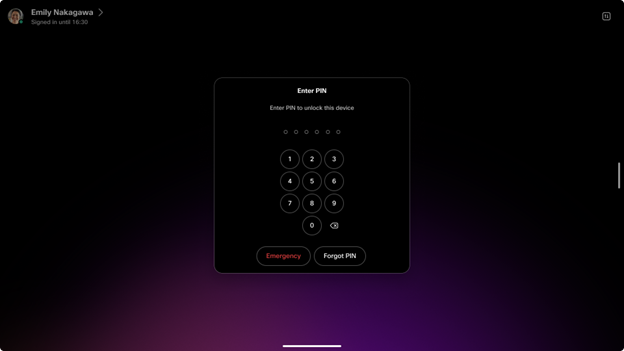
Gebruikers kunnen hun PIN-code direct op hun apparaat of via de gebruikershub bijwerken, zodat hun toegangsreferenties flexibel en eenvoudig kunnen worden beheren.
Wanneer deze functie is ingeschakeld, worden alle bestaande op apparaten gebaseerde pincodes naadloos gemigreerd naar op gebruikers gebaseerde pincodes, waardoor een soepele overgang en consistente toegang tussen de apparaten wordt gegarandeerd. Raadpleeg de sectie Van apparaat migreren van PIN naar gebruiker PIN voor meer informatie.
Gebruiker PIN instellen
U kunt op drie manieren een persoonlijke PIN-code instellen:
-
Wanneer u voor het eerst aan boord gaat van een persoonlijk apparaat, vraagt de installatiewizard de gebruiker een gebruiker te maken PIN. Als een gebruiker aan boord van een tweede apparaat is, wordt deze gebruiker niet gevraagd om een nieuw PIN te maken. De PIN van de bestaande gebruiker blijft van toepassing en geldig op het extra apparaat, waardoor consistente en gestroomlijnde toegang mogelijk is voor alle apparaten die aan de gebruiker zijn gekoppeld.
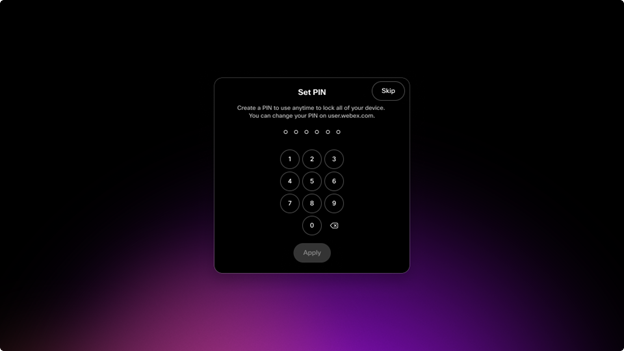
-
Als bij het aanmelden bij een hot desk het beleid voor schermvergrendeling wordt uitgevoerd door de beheerder voor de organisatie of het hot desk-apparaat, wordt de gebruiker gevraagd om direct na het reserveren een PIN te maken. Zodra de gebruiker een PIN heeft gemaakt, wordt dezelfde PIN van toepassing en gebruikt op alle apparaten die aan die gebruiker zijn gekoppeld, zodat consistente en naadloze toegang wordt gegarandeerd.
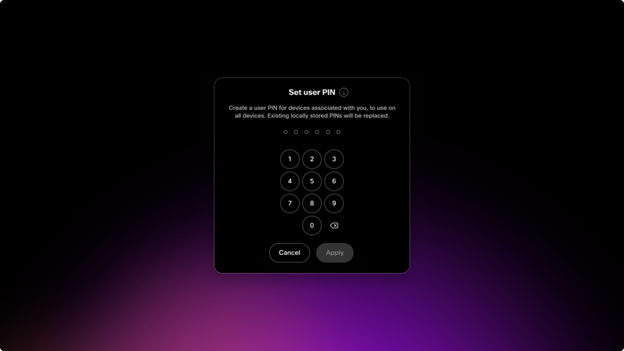
Als het beleid voor schermvergrendeling wordt toegepast en een gebruiker ervoor kiest geen schermvergrendeling PIN in te stellen, wordt de reservering geannuleerd. Deze handhaving zorgt ervoor dat gebruikers een PIN moeten instellen om het apparaat of de service te blijven gebruiken en de beveiliging te handhaven en in overeenstemming te zijn met het beleid. Als er niet wordt voldaan aan de vereiste schermvergrendeling PIN, leidt dit tot annulering van de reservering om ongeoorloofde toegang te voorkomen.
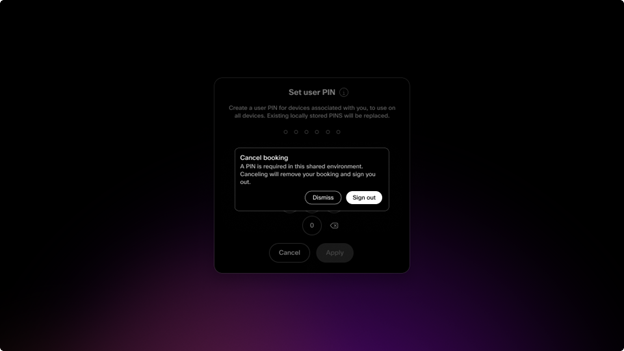
- Gebruikers kunnen gebruiker PIN maken of opnieuw instellen via de gebruikershub op user.webex.com.
Aanmelden bij de gebruikershub ( user.webex.com)
Ga naar Instellingen > Apparaten > Geavanceerde opties > Schermvergrendeling PIN en klik op PIN maken.
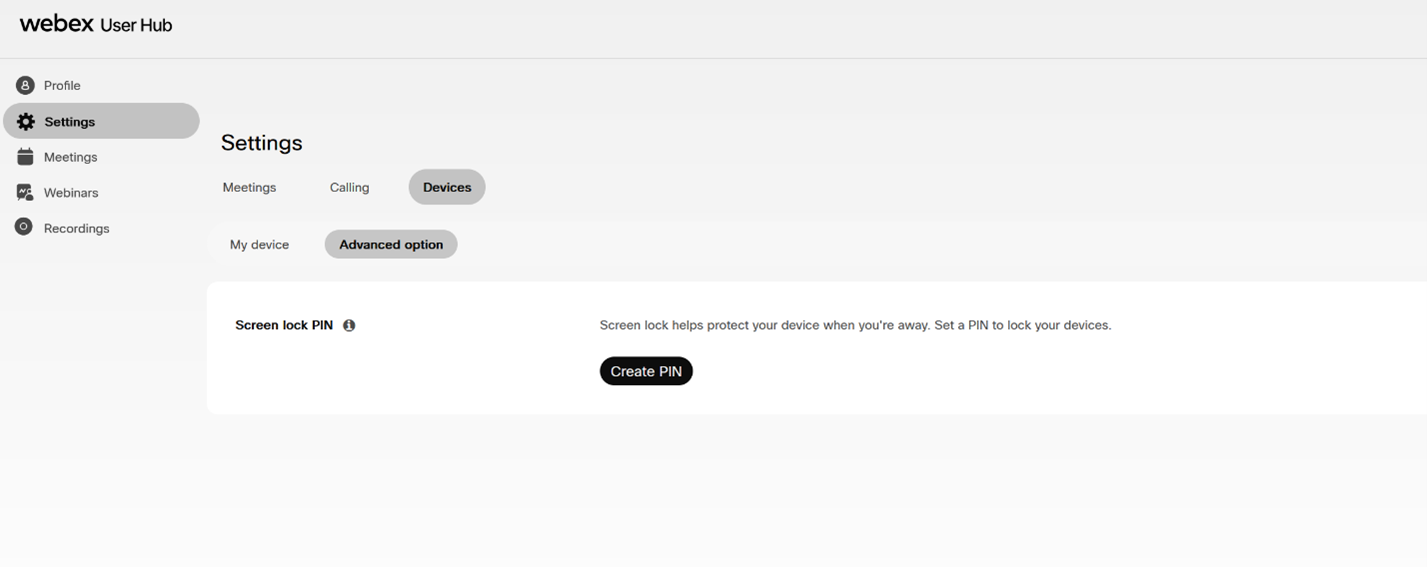
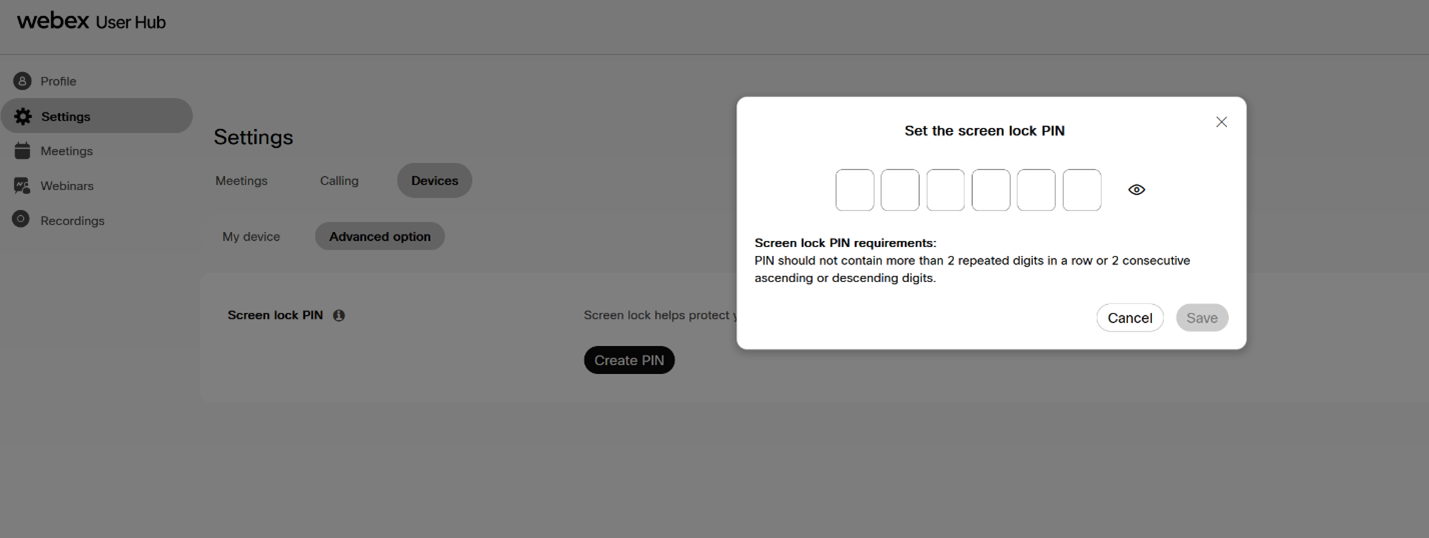
Migreren van apparaat PIN naar gebruiker PIN
Een persoonlijk apparaat met een bestaand apparaat PIN migreert automatisch naar gebruiker PIN wanneer de gebruiker het schermvergrendeling PIN wijzigt via het menu PIN opties van het apparaat of een gebruiker PIN maakt via de gebruikershub of tijdens het aanmelden bij een hot desk.

Als in de eerste release (september: 11.32.1.x) voor een gebruiker PIN ingesteld is voor schermvergrendeling maar het beleid voor door de beheerder afgedwongen schermvergrendeling niet is ingeschakeld, moet de gebruiker de schermvergrendeling handmatig inschakelen na aanmelding bij een hot desk. Hiervoor moet de gebruiker het statusmenu (rechterbovenhoek) openen, naar opties PIN navigeren en de schermvergrendeling inschakelen.
Vanaf de volgende maandelijkse versie (oktober: 11.33.1.x) wordt gebruiker PIN ingesteld, dat het schermvergrendeling standaard automatisch wordt ingeschakeld wanneer de gebruiker zich aanmeldt bij een hot desk.
Deze update verbetert de privacy van de gebruiker door activering van schermvergrendeling te garanderen zonder dat handmatige stappen nodig zijn wanneer een PIN wordt geconfigureerd.


